文件怎么取消只读模式 取消只读文件的方法
更新时间:2024-01-07 15:58:05作者:yang
在日常使用电脑过程中,我们经常会遇到文件被设置为只读模式的情况,这种情况下,我们无法对文件进行任何修改或删除操作,给我们的工作和学习带来不便。取消文件只读模式并不是一件复杂的事情。接下来我将介绍一些简单有效的方法,帮助大家轻松取消文件的只读属性,恢复文件的正常使用。无论是个人用户还是企业用户,都可以通过这些方法迅速解决文件只读问题,提高工作效率。让我们一起来了解这些方法吧!
操作方法:
1右键单击只读文件,在下拉菜单中选择属性。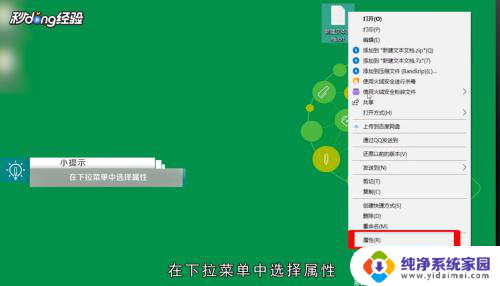 2选择常规选项。
2选择常规选项。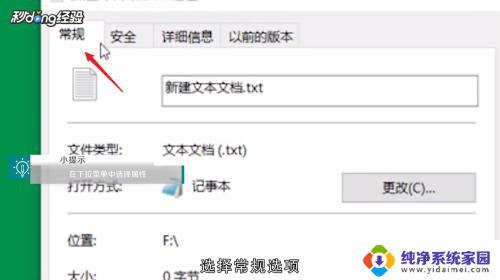 3在下方的属性栏中取消勾选只读即可。
3在下方的属性栏中取消勾选只读即可。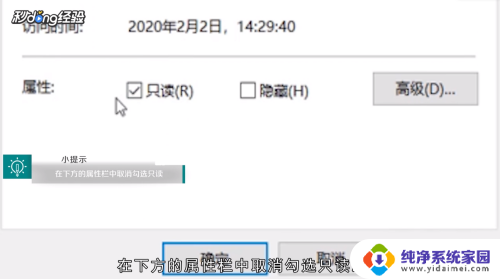 4这样该文件即可编辑与保存。
4这样该文件即可编辑与保存。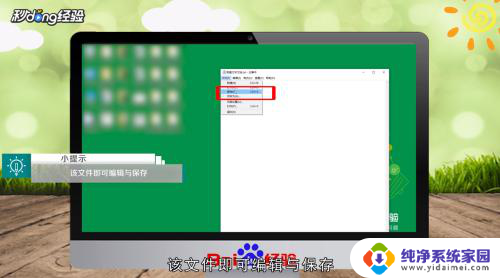 5总结如下。
5总结如下。
以上是取消文件只读模式的步骤,请参考并按照小编提供的步骤进行操作,希望对大家有所帮助。
文件怎么取消只读模式 取消只读文件的方法相关教程
- 怎么取消文档的只读模式 只读文件如何取消只读状态
- excel只读文件怎么取消只读 Excel怎么取消只读模式
- 文档是只读模式怎么取消 word文件如何取消只读模式
- excel只读文件怎么取消只读 Excel如何取消只读模式
- 电脑文档只读模式如何取消 word文件如何取消只读模式
- wps打开文件显示只读怎么取消 WPS文档只读模式取消步骤
- word文档怎样取消只读 Word文件如何取消只读模式
- 文档默认只读怎么取消 word文件如何取消只读模式
- wps打开的文件都是只读 WPS文件只读模式打开怎么取消
- excel文档怎么取消只读模式 Excel如何取消只读模式
- 笔记本开机按f1才能开机 电脑每次启动都要按F1怎么解决
- 电脑打印机怎么设置默认打印机 怎么在电脑上设置默认打印机
- windows取消pin登录 如何关闭Windows 10开机PIN码
- 刚刚删除的应用怎么恢复 安卓手机卸载应用后怎么恢复
- word用户名怎么改 Word用户名怎么改
- 电脑宽带错误651是怎么回事 宽带连接出现651错误怎么办